Πώς να επαναφέρετε σωστά τον κωδικό πρόσβασης για το Apple ID σας
Όλες οι συσκευές και οι υπηρεσίες της Apple εξαρτώνται σε μεγάλο βαθμό από τον λογαριασμό Apple ID. Λόγω της εξαιρετικά συνδεδεμένης φύσης του οικοσυστήματος της Apple, η δημιουργία ενός ισχυρού κωδικού πρόσβασης Apple ID μπορεί συχνά να φαίνεται πιο σημαντική από οτιδήποτε άλλο. Ωστόσο, αυτό είναι ενοχλητικό εάν κλειδωθείτε έξω από τον λογαριασμό σας, ειδικά όταν προσπαθείτε να αποκτήσετε πρόσβαση στο iCloud σας, να κατεβάσετε μια νέα εφαρμογή ή να κάνετε κάτι. Αυτός ο οδηγός παρουσιάζει 7 τρόπους για να κάνετε ένα Επαναφορά κωδικού πρόσβασης Apple ID γρήγορα.
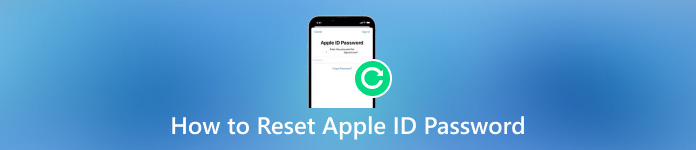
Σε αυτό το άρθρο:
Μέρος 1. 6 συνήθεις τρόποι επαναφοράς του κωδικού πρόσβασης Apple ID
Τρόπος 1: Πώς να αλλάξετε τον κωδικό πρόσβασης Apple ID
Οι ειδικοί σε θέματα ασφάλειας προτείνουν στους πελάτες της Apple να αλλάζουν τακτικά τον κωδικό πρόσβασης Apple ID τους. Ορισμένοι χρήστες ακολουθούν τις προτάσεις. Στην πραγματικότητα, μπορείτε να ολοκληρώσετε την εργασία στο iPhone, στο Mac ή στο διαδίκτυο εύκολα.
Σε iPhone/iPad
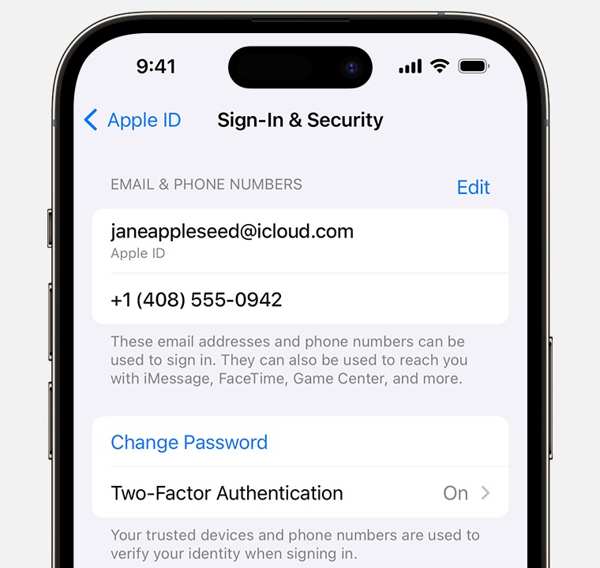
Ανοίξτε την εφαρμογή Ρυθμίσεις, πατήστε στο προφίλ σας και επιλέξτε Είσοδος και ασφάλεια ή Κωδικός πρόσβασης & Ασφάλεια.
Παρακέντηση Άλλαξε κωδικόκαι πληκτρολογήστε τον τρέχοντα κωδικό πρόσβασης ή τον κωδικό πρόσβασης iPhone όταν σας ζητηθεί.
Στη συνέχεια, αφήστε έναν νέο κωδικό πρόσβασης, πληκτρολογήστε τον ξανά και πατήστε Αλλαγή.
Σε Mac
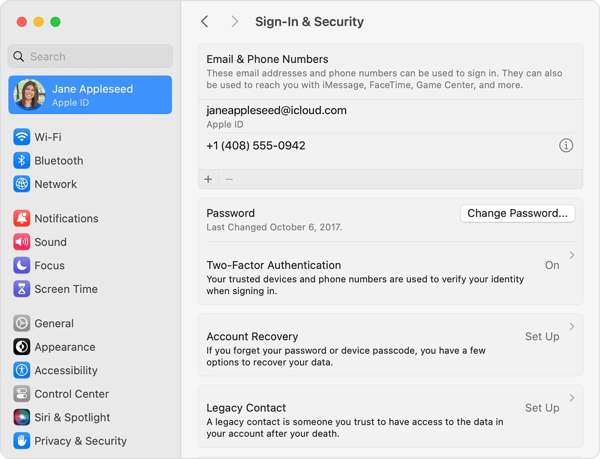
Κάντε κλικ στο μήλο μενού, επιλέξτε Ρυθμίσεις συστήματος ή Επιλογές συστήματοςκαι πατήστε το όνομά σας.
Επιλέγω Είσοδος και ασφάλεια ή Κωδικός πρόσβασης & Ασφάλειακαι κάντε κλικ Άλλαξε κωδικό. Όταν σας ζητηθεί, εισαγάγετε τον κωδικό πρόσβασης Mac σας.
Τώρα, εισαγάγετε και εισαγάγετε ξανά έναν νέο κωδικό πρόσβασης και επιβεβαιώστε τις αλλαγές.
Στον Ιστό
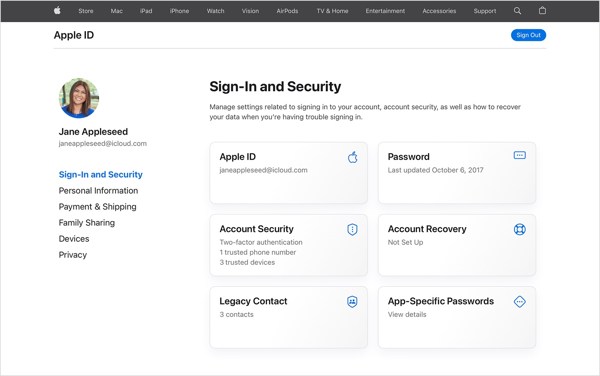
Συνδεθείτε στο appleid.apple.com σε ένα πρόγραμμα περιήγησης.
μεταβείτε στο Είσοδος και Ασφάλεια καρτέλα και κάντε κλικ Κωδικός πρόσβασης.
Εισαγάγετε τον τρέχοντα κωδικό πρόσβασής σας και αλλάξτε τον κωδικό πρόσβασης για το Apple ID.
Τρόπος 2: Πώς να επαναφέρετε τον ξεχασμένο κωδικό πρόσβασης Apple ID μέσω email
Η Apple κυκλοφόρησε έναν ιστότοπο για την επαναφορά του κωδικού πρόσβασης Apple ID στο διαδίκτυο, αλλά πρέπει να επαληθεύσετε την ιδιοκτησία σας μέσω του σχετικού email ή των ερωτήσεων και των απαντήσεων ασφαλείας σας. Αυτός ο τρόπος απαιτεί σύνδεση στο Διαδίκτυο.
Μεταβείτε στο iforgot.apple.com σε ένα πρόγραμμα περιήγησης, πληκτρολογήστε το Apple ID σας και τους χαρακτήρες στην εικόνα και κάντε κλικ Να συνεχίσει.
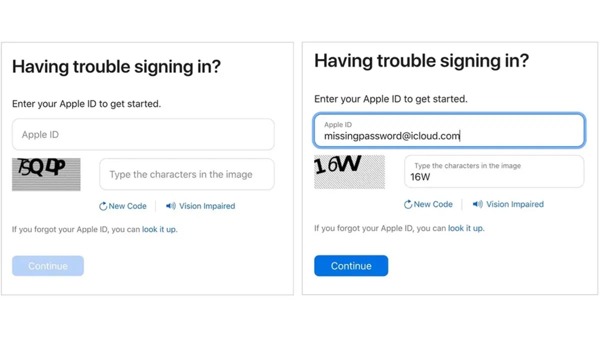
Εισαγάγετε τον αριθμό τηλεφώνου σας και κάντε κλικ Να συνεχίσει. Στη συνέχεια, η διαδικασία είναι διαφορετική ανάλογα με την κατάστασή σας:
Κατάσταση 1: Εάν δεν έχετε ενεργοποιημένο το 2FA, επιλέξτε Λάβετε ένα emailκαι κάντε κλικ Να συνεχίσει. Αποκτήστε πρόσβαση στη διεύθυνση email, ανοίξτε το μήνυμα επαλήθευσης από την Apple, κάντε κλικ στον σύνδεσμο επαναφοράς κωδικού πρόσβασης και επαναφέρετε τον κωδικό πρόσβασης Apple ID με email.
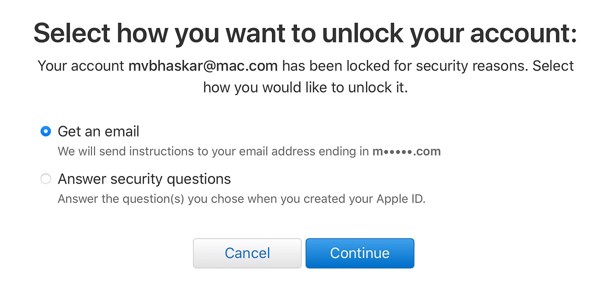
Κατάσταση 2: Χωρίς ενεργοποιημένο το 2FA, επιλέξτε Απαντήστε σε ερωτήσεις ασφαλείας, και χτυπήστε Να συνεχίσει. Στη συνέχεια, δώστε τις απαντήσεις για κάθε ερώτηση για να εισέλθετε στην ιστοσελίδα επαναφοράς κωδικού πρόσβασης.

Κατάσταση 3: Με ενεργοποιημένο το 2FA, επιλέξτε μια αξιόπιστη συσκευή. Γυρίστε στην αξιόπιστη συσκευή, πατήστε ή κάντε κλικ Επιτρέπω στην ειδοποίηση, εισαγάγετε τον κωδικό πρόσβασης ή τον κωδικό πρόσβασης διαχειριστή του Mac και δημιουργήστε έναν νέο κωδικό πρόσβασης.
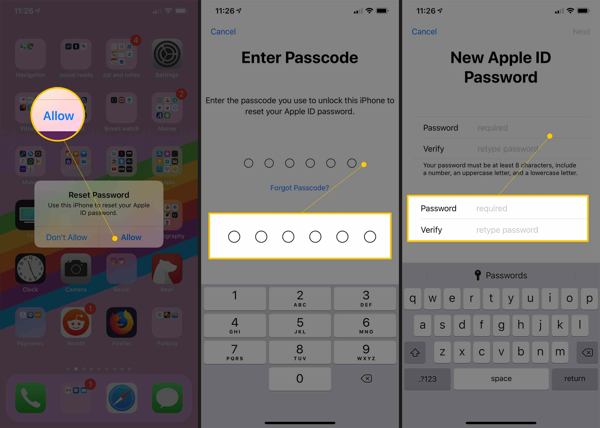
Τρόπος 3: Πώς να επαναφέρετε τον κωδικό πρόσβασης για το Apple ID στο iPhone
Εάν έχετε μια προσβάσιμη συσκευή iOS, μπορείτε να επαναφέρετε τον κωδικό πρόσβασης Apple ID στο iPhone ή το iPad σας. Λάβετε υπόψη ότι η ροή εργασίας είναι λίγο διαφορετική ανάλογα με τις ρυθμίσεις ασφαλείας και την κατάσταση της συσκευής σας.
Με ενεργοποιημένο το 2FA
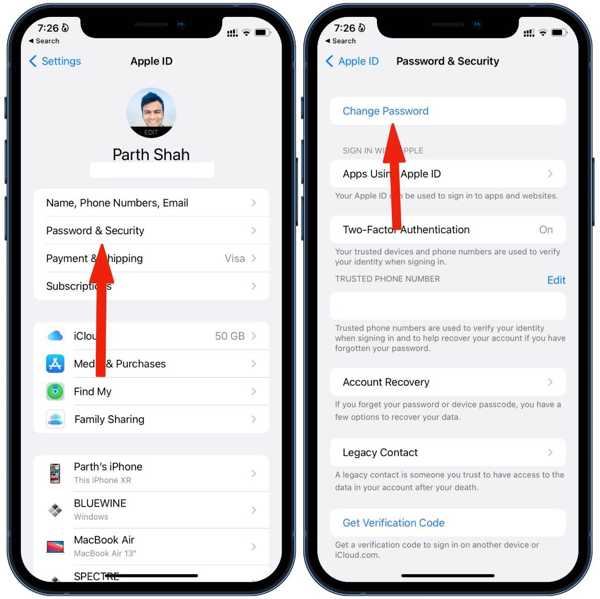
Ανοιξε το Ρυθμίσεις εφαρμογή, πατήστε στο προφίλ σας, επιλέξτε Είσοδος και ασφάλεια ή Κωδικός πρόσβασης & Ασφάλειακαι πατήστε Άλλαξε κωδικό. Εάν σας ζητηθεί, εισαγάγετε τον κωδικό πρόσβασης του iPhone και επαναφέρετε τον κωδικό πρόσβασης Apple ID.
Σε νέο iPhone

Εκτελέστε το Ρυθμίσεις εφαρμογή μετά την εγκατάσταση. Παρακέντηση Συνδεθείτε στο iPhone σαςκαι επιλέξτε Μη αυτόματη σύνδεση. Εισαγάγετε το Apple ID σας, πατήστε Ξεχάσατε τον κωδικό πρόσβασης ή δεν έχετε Apple IDκαι πατήστε Ξέχασα τον κωδικό πρόσβασης ή το Apple ID. Στη συνέχεια, εισαγάγετε τον αριθμό τηλεφώνου σας. Πληκτρολογήστε τον κωδικό επαλήθευσης που λαμβάνετε και επαναφέρετε τον κωδικό πρόσβασής σας.
Τρόπος 4: Πώς να κάνετε επαναφορά κωδικού πρόσβασης Apple ID σε Mac
Εκτός από συσκευές iOS, μπορεί να έχετε υπολογιστή Mac, που είναι μια άλλη επιλογή για να κάνετε επαναφορά κωδικού πρόσβασης Apple ID, εάν τον έχετε ορίσει ως αξιόπιστη συσκευή. Προϋπόθεση βέβαια είναι να έχεις ενεργοποιήσει το 2FA. Επίσης, δεν πρέπει ξεχάστε τον κωδικό πρόσβασης Mac και πρέπει να βεβαιωθείτε ότι έχετε συνδεθεί στο ίδιο Apple ID στο Mac σας.
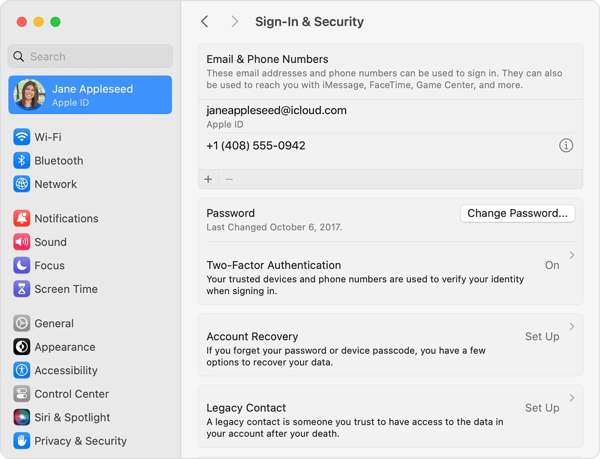
μεταβείτε στο μήλο μενού, επιλέξτε Ρυθμίσεις συστήματος ή Επιλογές συστήματοςκαι πατήστε το όνομά σας.
Κατευθύνομαι προς Είσοδος και ασφάλεια ή Κωδικός πρόσβασης & Ασφάλειακαι κάντε κλικ Άλλαξε κωδικό.
Πληκτρολογήστε τον κωδικό πρόσβασης διαχειριστή του Mac σας και επαναφέρετε τον κωδικό πρόσβασης Apple ID χωρίς αριθμό τηλεφώνου.
Τρόπος 5: Πώς να επαναφέρετε τον κωδικό πρόσβασης Apple ID στον υπολογιστή
Χωρίς συσκευή iOS ή Mac, μπορείτε να επαναφέρετε τον κωδικό πρόσβασης Apple ID στα Windows. Το iTunes μπορεί να ξεκλειδώσει το iPhone σας ή επαναφέρετε τον κωδικό πρόσβασης Apple ID, ανεξάρτητα από το εάν έχετε συνδεθεί με το Apple ID και τον κωδικό πρόσβασής σας ή όχι.
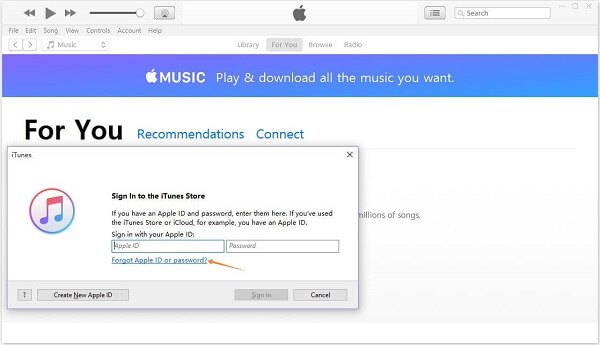
Ανοίξτε το iTunes, μεταβείτε στο λογαριασμός μενού και επιλέξτε Συνδεθείτε.
Κάντε κλικ στο Ξεχάσατε το Apple ID ή τον κωδικό πρόσβασης συνδέστε, εισαγάγετε το Apple ID σας και κάντε κλικ Να συνεχίσει.
Στη συνέχεια, ακολουθήστε τις οδηγίες που εμφανίζονται στην οθόνη για να επαναφέρετε τον ξεχασμένο κωδικό πρόσβασης Apple ID.
Τρόπος 6: Πώς να επαναφέρετε τον κωδικό πρόσβασης του Apple ID σας χρησιμοποιώντας την υποστήριξη της Apple
Η Υποστήριξη εφαρμογών είναι μια εφαρμογή για τη διαχείριση όλων των συσκευών και λογαριασμών Apple σε ένα μέρος. Σας δίνει τη δυνατότητα να επαναφέρετε τον κωδικό πρόσβασης Apple ID στο iPhone ή το iPad του φίλου ή του μέλους της οικογένειάς σας με τον αριθμό τηλεφώνου σας.
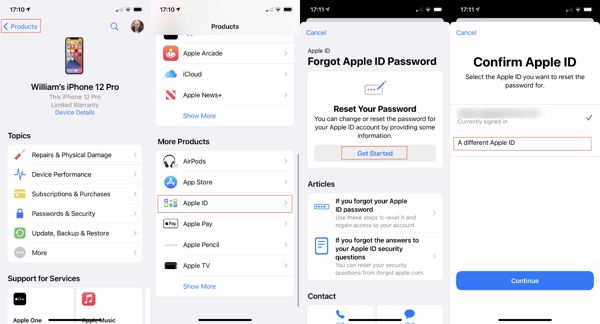
Ανοίξτε την Υποστήριξη Apple σε ένα προσβάσιμο iPhone.
Παω σε Προϊόντα, πατήστε Apple ID υπό Περισσότερα Προϊόντα, πατήστε Ξεκίνα, επιλέξτε Ένα διαφορετικό Apple ID, και χτυπήστε Να συνεχίσει.
Εισαγάγετε το Apple ID σας, πληκτρολογήστε τον αριθμό τηλεφώνου σας και ακολουθήστε τις οδηγίες για να επαναφέρετε τον κωδικό πρόσβασής σας.
Μέρος 2. Πώς μπορώ να επαναφέρω τον κωδικό πρόσβασης Apple ID μου εάν τον ξέχασα
Για να επαναφέρετε έναν ξεχασμένο κωδικό πρόσβασης Apple ID, πρέπει να ακολουθήσετε τις προϋποθέσεις. Εάν δεν μπορείτε να τους συναντήσετε, η καλύτερη λύση είναι να εγκαταλείψετε εντελώς τον παλιό λογαριασμό και να δημιουργήσετε ένα νέο Apple ID. Από αυτό το σημείο, προτείνουμε iPassGo. Σας επιτρέπει να απαλλαγείτε από τον παλιό λογαριασμό Apple ID από ένα iPhone χωρίς τον κωδικό πρόσβασης.

4.000.000+ λήψεις
Αφαιρέστε το Apple ID από ένα iPhone χωρίς κωδικό πρόσβασης.
Ανάκτηση λογαριασμού όταν κλειδώνεστε έξω από τον λογαριασμό σας Apple.
Απλό στην πλοήγηση και δεν απαιτεί τεχνικές δεξιότητες.
Υποστηρίξτε μια μεγάλη γκάμα μοντέλων iPhone και iPad.
Σβήστε διάφορους κωδικούς πρόσβασης, ώστε να μπορείτε αλλαγή κωδικών πρόσβασης στο iPhone/iPad σας.
Πώς να επαναφέρετε τον ξεχασμένο κωδικό πρόσβασης Apple ID στο iPhone
Συνδεθείτε στο iPhone σας
Ανοίξτε το εργαλείο αφαίρεσης Apple ID αφού το εγκαταστήσετε στον υπολογιστή σας. Επιλέγω Αφαιρέστε το Apple IDκαι συνδέστε το iPhone σας στο ίδιο μηχάνημα με ένα καλώδιο Lightning. Κάντε κλικ στο Αρχή κουμπί για να συνεχίσετε.

Αφαιρέστε το παλιό Apple ID
Κατάσταση 1: Εάν το Find My είναι απενεργοποιημένο, το λογισμικό θα αρχίσει αμέσως να αφαιρεί το τρέχον Apple ID από το iPhone σας.
Κατάσταση 2: Εάν η Εύρεση μου είναι ενεργοποιημένη σε iOS 11.3 ή παλαιότερη έκδοση, μεταβείτε στο Ρυθμίσεις, επιλέξτε Γενικός, επιλέξτε Επαναφοράκαι πατήστε Επαναφορά όλων των ρυθμίσεων. Στη συνέχεια, το λογισμικό θα αφαιρέσει τον λογαριασμό Apple.
Κατάσταση 3: Εάν η Εύρεση μου είναι ενεργοποιημένη σε iOS 11.4 ή νεότερη έκδοση, φροντίστε να ενεργοποιήσετε το 2FA. Εισάγω 0000, ελέγξτε τις πληροφορίες της συσκευής σας και κάντε κλικ Αρχή για την έναρξη της διαδικασίας.

Συνδεθείτε με νέο λογαριασμό
Μόλις καταργηθεί ο παλιός λογαριασμός Apple, αποσυνδέστε το iPhone σας, επανεκκινήστε το και δημιουργήστε ένα νέο Apple ID στην εφαρμογή Ρυθμίσεις της συσκευής.
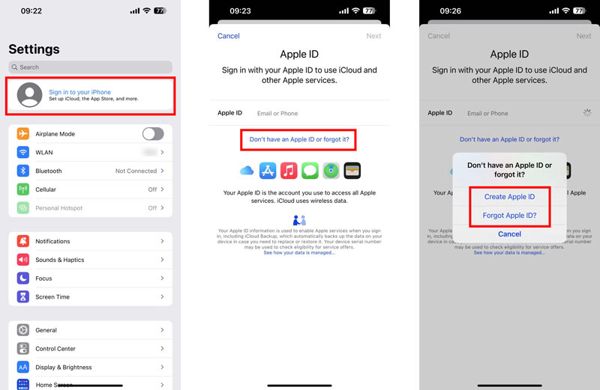
συμπέρασμα
Τώρα, θα πρέπει να καταλάβετε πώς να επαναφέρετε και αλλάξτε τον κωδικό πρόσβασης Apple ID σε iPhone, iPad, Mac, PC και στο διαδίκτυο. Μπορείτε να επιλέξετε την κατάλληλη προσέγγιση ανάλογα με την κατάστασή σας και να ακολουθήσετε τα βήματά μας για να αποκτήσετε ξανά πρόσβαση στον λογαριασμό σας. Το iPassGo είναι η απόλυτη λύση για να αφαιρέσετε τον παλιό λογαριασμό Apple από τη συσκευή σας iOS. Εάν έχετε άλλες ερωτήσεις, γράψτε τις παρακάτω.
Hot Solutions
-
Ξεκλειδώστε το iOS
- Ανασκόπηση των δωρεάν υπηρεσιών ξεκλειδώματος iCloud
- Παράκαμψη ενεργοποίησης iCloud με IMEI
- Καταργήστε το Mosyle MDM από iPhone και iPad
- Καταργήστε το support.apple.com/iphone/passcode
- Ανασκόπηση του Checkra1n iCloud Bypass
- Παράκαμψη του κωδικού πρόσβασης κλειδώματος οθόνης iPhone
- Πώς να κάνετε Jailbreak το iPhone
- Ξεκλειδώστε το iPhone χωρίς υπολογιστή
- Παράκαμψη iPhone κλειδωμένο στον κάτοχο
- Επαναφορά εργοστασιακών ρυθμίσεων iPhone χωρίς κωδικό πρόσβασης Apple ID
-
Συμβουλές για iOS
-
Ξεκλείδωμα Android
- Πώς να μάθετε εάν το τηλέφωνό σας είναι ξεκλείδωτο
- Ξεκλειδώστε την οθόνη του τηλεφώνου Samsung χωρίς κωδικό πρόσβασης
- Ξεκλείδωμα Pattern Lock σε συσκευή Android
- Ανασκόπηση των Άμεσων Ξεκλειδώσεων
- Πώς να ξεκλειδώσετε το τηλέφωνο OnePlus
- Ξεκλειδώστε OEM και Διορθώστε το ξεκλείδωμα OEM με γκρι χρώμα
- Πώς να ξεκλειδώσετε ένα τηλέφωνο Sprint
-
Κωδικός πρόσβασης των Windows

